ERR_TUNNEL_CONNECTION_FAILED dans Google Chrome est généralement causé par une exception de proxy. L'erreur se produit généralement lorsque le navigateur refuse d'établir une connexion Internet via Proxy.
Le problème peut être causé par une configuration réseau Windows incorrecte ou des paramètres incorrects du navigateur (Google Chrome). L'erreur est vraiment frustrante, mais la bonne nouvelle est qu'il existe plusieurs façons de résoudre le problème. Donc, si vous rencontrez également ERR_TUNNEL_CONNECTION_FAILED Windows 10, alors ce message est pour vous.
Ici, nous allons discuter de nombreuses solutions que vous pouvez envisager pour faire face à cette erreur.
Comment réparer ERR_TUNNEL_CONNECTION_FAILED dans Google Chrome
Vous trouverez ci-dessous les moyens suivants que vous pouvez utiliser pour résoudre le problème ERR_TUNNEL_CONNECTION_FAILED dans Google Chrome. Lisons-les !
Solution 1: désactiver les paramètres proxy
Comme vous le savez, l'erreur se produit principalement en raison des exceptions dans les paramètres de proxy. Ainsi, en tant que solution très basique, vous pouvez essayer de désactiver les paramètres de proxy pour résoudre le problème. Pour cela, il vous suffit de suivre les étapes partagées ci-dessous :
Étape 1: Sur votre clavier, appuyez sur la touche Windows, puis saisissez Paramètres proxy et appuyez sur Entrée.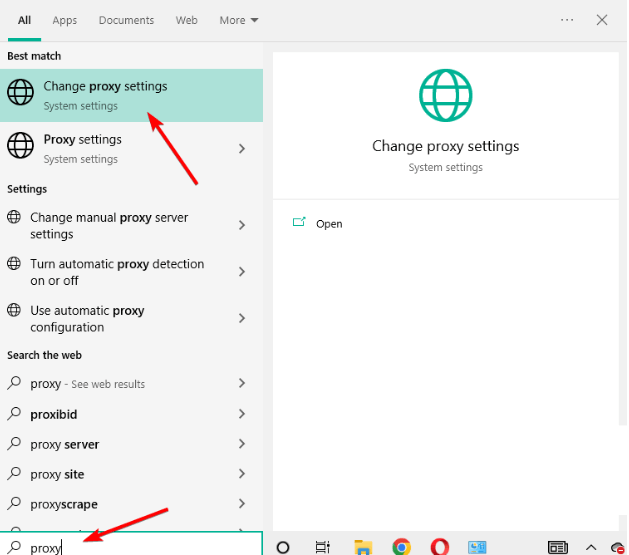
Étape 2: Dans le menu suivant, désactivez les options suivantes: Détecter automatiquement les paramètres, Utiliser le script de configuration (Configuration automatique du proxy) et Utiliser un serveur proxy (sous Configuration manuelle du proxy).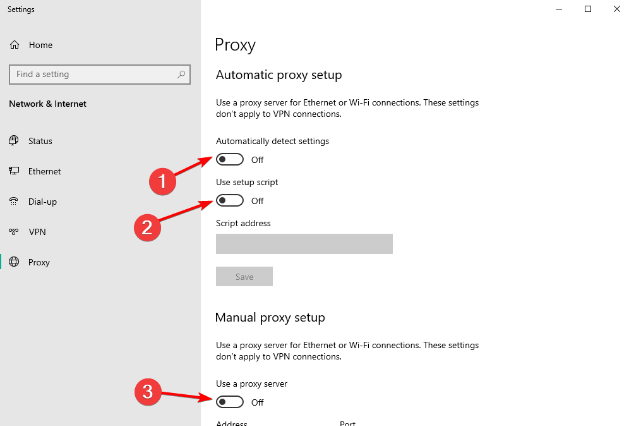
Étape 3: Ensuite, inscrivez-vous pour un puissant et meilleur service VPN.
Étape 4: Connectez-vous au serveur VPN le plus rapide et profitez d'une expérience de navigation sécurisée avec Google Chrome.
Continuez avec les autres solutions avancées, si ce hack échoue, résolvez ERR_TUNNEL_CONNECTION_FAILED dans Windows 10.
A lire aussi: Comment résoudre le problème de lenteur de Google Chrome
Solution 2: effacer les données de navigation dans Google Chrome
Les données de navigation enregistrées dans Google Chrome peuvent être responsables de cette erreur. Ainsi, vous pouvez essayer de vider le cache du navigateur et d'autres données de navigation similaires dans Chrome pour résoudre l'erreur ERR_TUNNEL_CONNECTION_FAILED. Suivez les étapes ci-dessous :
Étape 1: Accédez à la barre d'adresse de Chrome, écrivez chrome://settings et appuyez sur Entrée pour lancer le menu des paramètres de Google Chrome. Vous pouvez également ouvrir le menu du navigateur et choisir l'option Paramètres dans la liste disponible.
Étape 2: Faites défiler vers le bas jusqu'à ce que vous voyiez l'option Avancé et cliquez dessus.
Étape 3: Cliquez sur une option nommée Effacer les données de navigation, sous la section Confidentialité et sécurité du menu Paramètres avancés de Chrome.
Étape 4: L'action ci-dessus lancera un nouveau menu, dans lequel vous devrez choisir les données que vous souhaitez supprimer de Google Chrome. Choisissez tous les éléments, puis sélectionnez l'heure préférée dans le menu déroulant de Effacer les éléments suivants. Ensuite, cliquez sur le bouton Effacer les données pour continuer.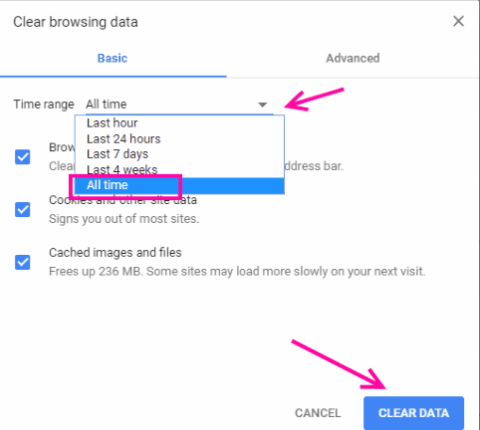
Une fois le processus terminé, redémarrez votre ordinateur et le navigateur Google Chrome pour vérifier si le problème a été résolu. Sinon, vous pouvez essayer la tactique suivante.
Solution 3: essayez de réinitialiser les paramètres de Google Chrome
Une autre façon de corriger ERR_TUNNEL_CONNECTION_FAILED dans Chrome consiste à réinitialiser les paramètres du navigateur. Appliquez ces étapes pour réinitialiser les paramètres de Chrome :
Étape 1: Cliquez sur les 3 points affichés dans la barre d'adresse de Chrome, puis cliquez sur Paramètres.
Étape 2: Dans le menu Paramètres, faites défiler jusqu'à l'option Avancé et cliquez dessus.
Étape 3: Ensuite, accédez à la section Réinitialiser et nettoyer, puis cliquez sur l'option Restaurer les paramètres à leurs valeurs par défaut d'origine.
Étape 4: Une fenêtre contextuelle vous demandera si vous souhaitez vraiment réinitialiser le navigateur. Confirmez vos actions.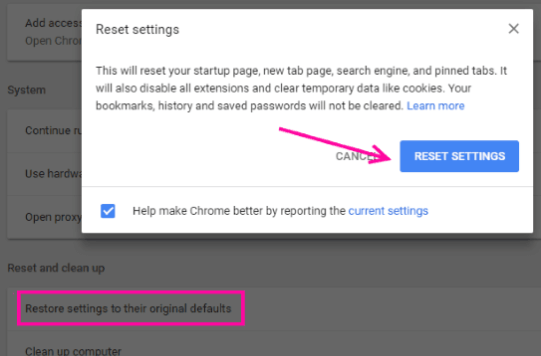
Une fois le processus terminé, redémarrez Chrome pour tester le problème. Essayez une autre solution mentionnée ci-dessous, si ce hack n'a pas fonctionné.
Solution 4: Mettre à jour Google Chrome vers la dernière version
En raison de la version obsolète de Chrome, vous pouvez obtenir ERR_TUNNEL_CONNECTION_FAILED dans Google Chrome. Pour résoudre le problème, vérifiez si la dernière version de Google Chrome est disponible. Si oui, mettez à jour Chrome vers sa dernière version. Voici comment procéder :
Étape 1: Ouvrez Chrome et cliquez sur les 3 points disponibles dans le coin supérieur droit de la barre d'adresse de Chrome.
Étape 2: Cela vous montrera le menu de Chrome. Accédez à l'aide et cliquez sur l'option À propos de Google Chrome.
Étape 3: Maintenant, votre navigateur invoquera une nouvelle fenêtre. Il commencera à chercher une nouvelle version. Si une mise à jour est disponible, vous verrez une option disant mettre à jour Google Chrome.
Commencez le processus et redémarrez votre ordinateur. Cela vous aidera sûrement à résoudre ce problème ennuyeux.
A lire aussi: Comment réparer l'erreur DNS_PROBE_FNISHED_BAD_CONFIG sous Windows
Comment réparer ERR_TUNNEL_CONNECTION_FAILED dans Google Chrome: expliqué
C'est tout! Les premières solutions décrites ci-dessus dans cet article aident à résoudre l'erreur ERR_TUNNEL_CONNECTION_FAILED au niveau du système, tandis que les dernières ne concernent que Google Chrome. Avant d'appliquer ces solutions, assurez-vous simplement que le problème concerne uniquement Google Chrome ou d'autres navigateurs Web. Ensuite, mettez en œuvre les étapes en conséquence.
Nous espérons que vous trouverez ce guide instructif et très utile. N'hésitez pas à nous laisser un commentaire dans la case ci-dessous si vous avez des questions, des doutes ou des suggestions supplémentaires. Nous aimerions avoir de vos nouvelles.
Inscrivez-vous à notre newsletter pour accéder à des milliers d'articles liés à la technologie et à d'autres mises à jour connexes. Parallèlement à tout cela, vous pouvez également nous suivre sur Facebook, Twitter, Instagram et Pinterest.